Chưa có sản phẩm trong giỏ hàng.
Bạn đang sử dụng hệ điều hành Windows và muốn biết chính xác phiên bản Windows nào đang chạy trên máy tính của mình? Việc này không chỉ giúp bạn nắm rõ thông tin về hệ thống, mà còn quan trọng trong việc cài đặt phần mềm, cập nhật driver và đảm bảo tính tương thích của các ứng dụng. Bài viết này từ Phan Rang Soft sẽ hướng dẫn bạn chi tiết **cách kiểm tra win máy tính** một cách đơn giản và nhanh chóng, phù hợp với mọi đối tượng người dùng.
Tóm tắt nội dung
Tại sao cần kiểm tra phiên bản Windows?
Việc xác định phiên bản Windows đang sử dụng là vô cùng quan trọng vì những lý do sau:
- Tương thích phần mềm: Một số phần mềm chỉ hoạt động trên các phiên bản Windows cụ thể. Biết rõ phiên bản Windows giúp bạn tránh tình trạng cài đặt phần mềm không tương thích, gây lỗi hoặc thậm chí làm treo máy.
- Cập nhật driver: Driver là phần mềm trung gian giúp hệ điều hành giao tiếp với phần cứng. Driver cho Windows 10 sẽ khác với Windows 11, do đó, việc biết phiên bản Windows giúp bạn tải đúng driver, đảm bảo phần cứng hoạt động ổn định.
- Bảo mật: Microsoft thường xuyên phát hành các bản vá bảo mật cho từng phiên bản Windows. Nắm rõ phiên bản Windows giúp bạn cập nhật hệ thống kịp thời, bảo vệ máy tính khỏi các lỗ hổng bảo mật.
- Nâng cấp phần cứng: Khi nâng cấp phần cứng (ví dụ: RAM, card đồ họa), bạn cần đảm bảo phần cứng mới tương thích với phiên bản Windows hiện tại.
- Hỗ trợ kỹ thuật: Khi gặp sự cố với máy tính, việc cung cấp phiên bản Windows cho kỹ thuật viên sẽ giúp họ chẩn đoán và khắc phục lỗi nhanh chóng hơn.
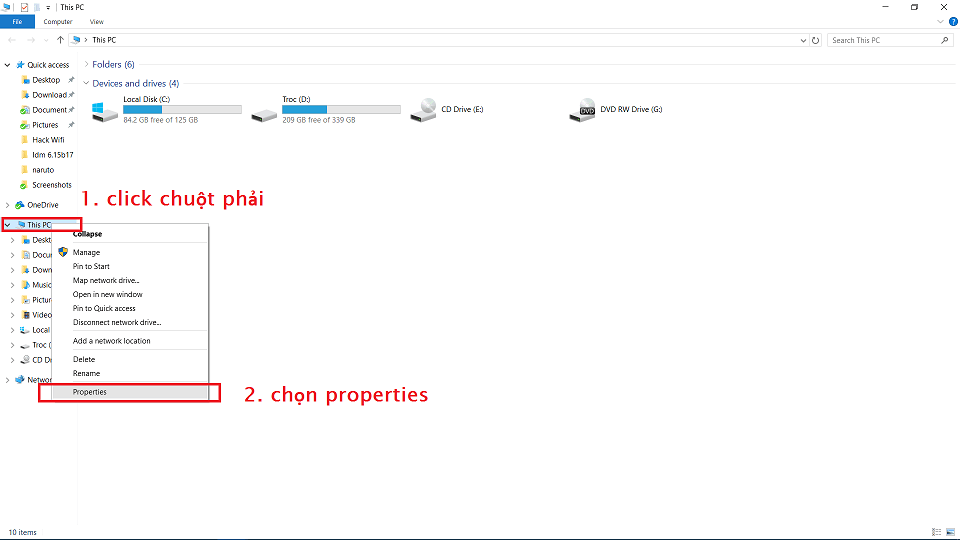
Các cách kiểm tra win máy tính đang sử dụng
Có nhiều cách để kiểm tra phiên bản Windows bạn đang sử dụng. Dưới đây là các phương pháp phổ biến và dễ thực hiện nhất:
1. Kiểm tra thông qua hộp thoại Run (Windows + R)
Đây là cách nhanh nhất và đơn giản nhất để kiểm tra phiên bản Windows.
- Nhấn tổ hợp phím Windows + R để mở hộp thoại Run.
- Nhập “winver” (không có dấu ngoặc kép) vào ô Open và nhấn Enter hoặc click OK.
- Một cửa sổ “About Windows” sẽ hiện ra, hiển thị đầy đủ thông tin về phiên bản Windows bạn đang sử dụng, bao gồm tên phiên bản (ví dụ: Windows 10 Pro, Windows 11 Home), số hiệu phiên bản (ví dụ: 21H2, 22H2) và số bản dựng (build number).
2. Kiểm tra thông qua Settings (Cài đặt)
Một cách khác để kiểm tra **cách kiểm tra win máy tính** là thông qua ứng dụng Settings của Windows.
- Nhấn tổ hợp phím Windows + I để mở ứng dụng Settings.
- Chọn “System” (Hệ thống).
- Kéo xuống dưới và chọn “About” (Giới thiệu).
- Trong phần “Windows specifications” (Thông số kỹ thuật Windows), bạn sẽ thấy thông tin chi tiết về phiên bản Windows, bao gồm Edition (Phiên bản), Version (Phiên bản), Installed on (Ngày cài đặt) và OS build (Bản dựng HĐH).
3. Kiểm tra thông qua Command Prompt (CMD)
Nếu bạn thích sử dụng dòng lệnh, bạn có thể kiểm tra phiên bản Windows thông qua Command Prompt.
- Nhấn tổ hợp phím Windows + R để mở hộp thoại Run.
- Nhập “cmd” (không có dấu ngoặc kép) và nhấn Enter hoặc click OK để mở Command Prompt.
- Nhập lệnh “systeminfo” (không có dấu ngoặc kép) và nhấn Enter.
- Chờ một lát để hệ thống thu thập thông tin. Sau đó, bạn sẽ thấy nhiều thông tin về hệ thống, bao gồm “OS Name” (Tên HĐH) và “OS Version” (Phiên bản HĐH), cho biết phiên bản Windows bạn đang sử dụng.
4. Kiểm tra thông qua PowerShell
Tương tự như Command Prompt, PowerShell cũng là một công cụ dòng lệnh mạnh mẽ để kiểm tra thông tin hệ thống.
- Nhấn tổ hợp phím Windows + R để mở hộp thoại Run.
- Nhập “powershell” (không có dấu ngoặc kép) và nhấn Enter hoặc click OK để mở PowerShell.
- Nhập lệnh “Get-ComputerInfo | Select-Object OsName, OsVersion” (không có dấu ngoặc kép) và nhấn Enter.
- PowerShell sẽ hiển thị thông tin về “OsName” (Tên HĐH) và “OsVersion” (Phiên bản HĐH).
5. Kiểm tra thông qua DirectX Diagnostic Tool (dxdiag)
DirectX Diagnostic Tool (dxdiag) là một công cụ thường được sử dụng để kiểm tra thông tin về card đồ họa và các thành phần liên quan đến DirectX, nhưng nó cũng hiển thị thông tin về phiên bản Windows.
- Nhấn tổ hợp phím Windows + R để mở hộp thoại Run.
- Nhập “dxdiag” (không có dấu ngoặc kép) và nhấn Enter hoặc click OK để mở DirectX Diagnostic Tool.
- Trong cửa sổ DirectX Diagnostic Tool, bạn sẽ thấy thông tin về “Operating System” (Hệ điều hành), cho biết phiên bản Windows bạn đang sử dụng.
Phân biệt các phiên bản Windows phổ biến
Hiện nay, có nhiều phiên bản Windows khác nhau, mỗi phiên bản lại có những tính năng và đối tượng người dùng riêng. Dưới đây là một số phiên bản Windows phổ biến:
- Windows 10 Home: Phiên bản dành cho người dùng cá nhân và gia đình, với các tính năng cơ bản như duyệt web, xem phim, chơi game và làm việc văn phòng.
- Windows 10 Pro: Phiên bản dành cho doanh nghiệp nhỏ và người dùng chuyên nghiệp, có thêm các tính năng như BitLocker (mã hóa ổ đĩa), Remote Desktop (điều khiển máy tính từ xa) và Hyper-V (ảo hóa).
- Windows 11 Home: Tương tự như Windows 10 Home, nhưng có giao diện người dùng được thiết kế lại và một số tính năng mới.
- Windows 11 Pro: Tương tự như Windows 10 Pro, nhưng có giao diện người dùng được thiết kế lại và một số tính năng mới.
- Windows Server: Phiên bản dành cho máy chủ, được sử dụng để chạy các dịch vụ mạng và ứng dụng doanh nghiệp.
Nếu bạn muốn tìm hiểu thêm về các phiên bản Windows và cách lựa chọn phiên bản phù hợp với nhu cầu của mình, hãy xem thêm tại đây để có thông tin chi tiết từ Phan Rang Soft.
Lời khuyên khi kiểm tra phiên bản Windows
Dưới đây là một số lời khuyên giúp bạn kiểm tra phiên bản Windows một cách chính xác và hiệu quả:
- Kiểm tra thường xuyên: Hãy kiểm tra phiên bản Windows định kỳ để đảm bảo bạn đang sử dụng phiên bản mới nhất và nhận được các bản vá bảo mật mới nhất.
- Sử dụng nhiều phương pháp: Để đảm bảo tính chính xác, hãy sử dụng nhiều phương pháp khác nhau để kiểm tra phiên bản Windows.
- Ghi lại thông tin: Sau khi kiểm tra, hãy ghi lại thông tin về phiên bản Windows, bao gồm tên phiên bản, số hiệu phiên bản và số bản dựng. Thông tin này sẽ hữu ích khi bạn cần cài đặt phần mềm, cập nhật driver hoặc liên hệ với bộ phận hỗ trợ kỹ thuật.
Kết luận
Việc kiểm tra phiên bản Windows là một thao tác đơn giản nhưng vô cùng quan trọng, giúp bạn đảm bảo tính tương thích của phần mềm, cập nhật driver và bảo vệ máy tính khỏi các lỗ hổng bảo mật. Hy vọng bài viết này từ Phan Rang Soft đã cung cấp cho bạn những kiến thức hữu ích và giúp bạn **cách kiểm tra win máy tính** một cách dễ dàng và nhanh chóng. Nếu bạn có bất kỳ thắc mắc nào hoặc cần hỗ trợ thêm, đừng ngần ngại liên hệ với chúng tôi.
Thông tin liên hệ Phan Rang Soft:
Hotline: 0865.427.637
Zalo: https://zalo.me/0865427637
Email: phanrangninhthuansoft@gmail.com
Pinterest: https://in.pinterest.com/phanrangsoftvn/
Facebook: https://www.facebook.com/phanrangsoft/
Website: https://phanrangsoft.com/
